Как замерить яркость монитора
Что такое яркость экрана это один из важных параметров по которым выбирают монитор, ноутбук и телевизор. Единицы измерения яркости характеризуют отображение в экране белого цвета при наружном освещение. Чем больше будет яркость у монитора тем лучше будет видно изображение при сильном солнечном свете вот что такое яркость монитора. Единица измерения яркости экрана зависит от отражающей способности покрытия монитора так как при одной и той же освещённости яркость у разных экранов может отличаться. Многих интересует вопрос в чем измеряется яркость монитора, ноутбука, телевизора? Так вот любая яркость измеряется в канделах с 1 квадратного метра экрана. Яркость кд/м2 что это такое? Раньше кандел приравнивали к яркости свечения обычной парафиновой свечи. Просто в канделах производить измерение яркости экрана нельзя так, как чем больше будет экран тем ярче он будет освещать тёмную комнату. Поэтому если яркость у мониторов измерять только в канделах взятых со всей площади экрана, то у экранов с большей диагональю всегда будет больше яркость чем у экранов с меньшей диагональю. Чтобы избежать этого неправильного измерения, начали измерять яркость монитора из расчёта 1 квадратного метра.
Пример.
- Экран с диагональю 90 см будет иметь площадь примерно 0,32 м2.
- Экран с диагональю 45 см будет иметь площадь примерно 0,08 м2.
- При этом у обоих мониторов будет указана одинаковая яркость всего экрана например 10 кандел.
Тогда у экрана с диагональю 90 см будет яркость 31,25 кд/м2, а у экрана с диагональю 45 см будет яркость 125 кд,м2. Поэтому по яркости точно брать нужно экран с диаметром 45 см так как днём на нём всё прекрасно будет видно, а на экране с диагональю 90 см всё изображение будет блекнуть от попадающего на него света.
Раньше производили только ЭЛТ мониторы. В чем измеряется яркость экрана ЭЛТ монитора, тоже в канделах с квадратного метра. Причём у ЭЛТ мониторов даже у самых дорогих моделей яркость едва достигала 250 кд/м2. В каких единицах измеряется яркость у современных ЖК, тоже в канделах с квадратного метра. У таких современных мониторов яркость намного выше и может достигать 500 кд/м2.
У ЖК мониторов имеется подсветка с помощью которой регулируется яркость. Так как яркость экрана регулируется поэтому она и имеет максимальную и минимальную величину. Для работы с текстом нужно выбирать мониторы с яркостью от 70 до 130 кд/м2. Для просмотра фильмов и для игр рекомендуется выбирать мониторы с яркостью свыше 250 кд/м2. При выборе монитора посмотрите как будет выглядеть на нём темноватая картинка при максимальной и минимальной яркости. Если вы собираетесь сидеть с ноутбуком или планшетом на улице, то нужно выбирать такой гаджет у которого большая яркость. Если установить на устройстве сильную яркость, то вы будете всё прекрасно видеть на экране даже в самую солнечную погоду. Теперь вы знаете в чем измеряется яркость дисплея.
Наша методика тестирования экранов смартфонов и планшетов состоит из четырёх сравнительно несложных тестов:
- Измерение максимальной яркости чёрного и белого полей, а также вычисление контрастности по полученным значениям;
- Определение цветового охвата и точки белого;
- Измерение цветовой температуры;
- Измерение гаммы дисплея по трём основным цветам (красный, зелёный, синий) и по серому цвету.
Результаты каждого из этих тестов характеризуют отдельные особенности экрана, поэтому при окончательной оценке качества дисплея стоит воспринимать все четыре теста сразу, а не какой-либо из них в отдельности.
Для определения каждого параметра используется колориметр X-Rite i1Display Pro и программный комплекс Argyll CMS. В этом материале мы расскажем про каждый тест, а также объясним, как читать и понимать полученные нами графики. Итак, поехали!
На первый взгляд, этот тест кажется самым простым. Для того чтобы измерить яркость белого цвета, мы выводим на экран абсолютно белую картинку и измеряем яркость при помощи колориметра — полученное значение и будет называться яркостью белого поля. А для того чтобы измерить яркость чёрного, мы проделываем то же самое с абсолютно чёрной картинкой. Яркость белого и чёрного полей измеряется в кд/м 2 (канделах на квадратный метр). Контрастность узнаётся и того проще: поделив яркость белого поля на яркость чёрного, мы получаем искомое значение. Величина статической контрастности у практически идеального экрана смартфона или планшета составляет 1000:1, хотя результаты 700:1 и выше можно также назвать отличными.



К сожалению, простым этот тест можно назвать только с виду. В последние годы производители смартфонов пошли по тому же пути, что и производители телевизоров: они стали добавлять различные «улучшайзеры» изображения в прошивку аппаратов. Это не удивительно, а скорее закономерно, потому что почти все крупнейшие производители смартфонов занимаются разработкой телевизоров и/или мониторов.
В случае жидкокристаллических дисплеев (с OLED все ровно наоборот) эти «улучшайзеры» работают, как правило, следующим образом: чем меньше на дисплее светлых точек, тем ниже яркость подсветки. Сделано это, во-первых, для того, чтобы обеспечить большую глубину чёрного на тех изображениях, в которых много этого цвета. А во-вторых, чтобы не тратить зря электроэнергию: если изображение в основном т ё мное, нет смысла светить подсветкой на полную катушку — логично е ё приглушить.
Проблема в том, что реальная контрастность от этого не повышается: при использовании «улучшайзера» светлые участки на т ё мном изображении тоже станут чуточку темнее, так что соотношение яркости белого и ч ё рного в лучшем случае останется таким же, как и при полной подсветке. То есть если на дисплее, оснащ ё нном динамической оптимизацией подсветки, измерить светимости белого и ч ё рного полей, как описано выше, а потом просто поделить одно на другое, то получится не настоящее значение контрастности, а довольно абстрактная цифра. Чаще всего — очень заманчивая (вроде 1500:1), но не имеющая ничего общего с реальной контрастностью.
Для того чтобы обойти эту проблему, мы отказались от картинок, полностью залитых чёрным или белым цветом в пользу изображения, состоящего на 50% из белого и на 50% из ч ё рного. Таких картинок у нас две (50-50 и 50-50-2 на рисунке ниже), соответственно, мы измеряем значения светимости белого и ч ё рного полей как в верхней, так и в нижней частях дисплея — а вычисленные после деления этих чисел значения контрастности усредняем.

Полный набор тестовых изображений для измерения характеристик LCD-дисплеев
Оптимизация вносит изрядную погрешность в том числе и в измерение других параметров экрана — цветовой температуры и гамм. Поэтому для получения более корректных результатов мы и для этих тестов используем не полностью залитые цветом картинки, а квадраты, занимающие около 50% от площади экрана. Фон при этом заливается белым или чёрным цветом, чтобы соотношение светлых и тёмных точек на дисплее было более равномерным для всех тестовых изображений и динамическая подстройка подсветки вносила минимальные искажения в результаты.
Такой подход позволяет повысить реалистичность полученных значений контрастности и прочих параметров дисплея.
Наш глаз способен воспринимать огромное количество цветов, тонов, полутонов и оттенков. Вот только самые современные дисплеи мобильных устройств — как и их «большие братья», экраны телевизоров и мониторов — пока ещё не способны воспроизвести всё это буйство цвета. Цветовой охват любого современного дисплея очень сильно уступает части спектра, видимой человеческим глазом.
На графике ниже представлен примерный диапазон видимой (оптической) области спектра, или «цветового охвата человеческого глаза». Белым треугольником на нём выделено цветовое пространство sRGB, которое было определено компаниями Microsoft и HP в не очень далёком 1996 году как стандартное цветовое пространство для всего компьютерного оборудования, предполагающего работу с цветом: мониторов, принтеров и так далее.

По сравнению со всей оптической областью спектра цветовой охват sRGB не так уж и велик. А уж по сравнению с полным спектром электромагнитного излучения (не показанном на графике) — и вовсе песчинка в песочнице
Если честно, в работе с цветом всё далеко не просто, крайне запутанно и не так хорошо стандартизировано, как того хотелось бы. Однако, пусть и с изрядной долей условности, можно сказать, что большая часть цифровых изображений рассчитана на использование цветового пространства sRGB.
Из этого есть такое следствие: в идеальном случае цветовой охват дисплея должен совпадать с цветовым пространством sRGB. Тогда вы будете видеть изображения именно такими, какими их задумали их создатели. Если цветовой охват дисплея меньше, то цвета теряют насыщенность. Если больше — то становятся более насыщенными, чем нужно. «Мультяшная» картинка с перенасыщенными цветами, как правило, выглядит наряднее, но это не всегда уместно.
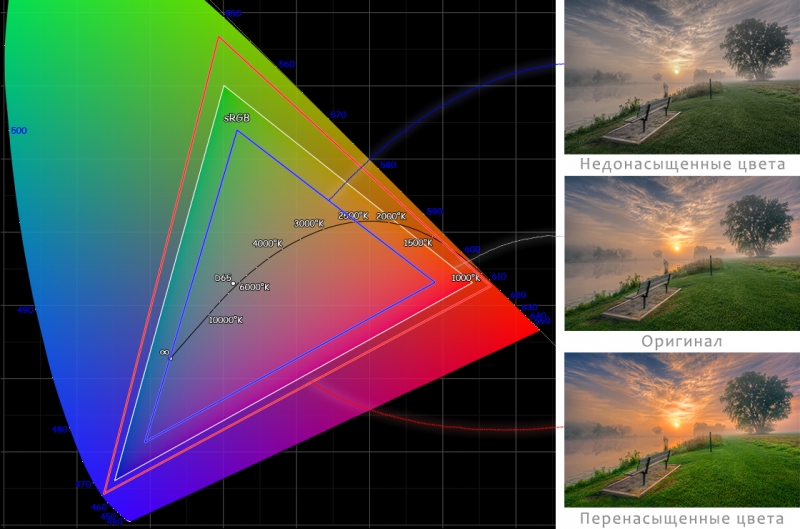
Здесь и далее: все различия примеров изображений утрированы для большей наглядности. То есть количественно они не обязательно соответствуют той разнице, которую можно видеть на реальных дисплеях, а просто показывают общие тенденции
Хорошими значениями цветового охвата можно считать показатели от 90 до 110% sRGB. Дисплеи, цветовой охват которых уже 90%, выдают слишком блеклую картинку. Экраны с более широким цветовым охватом могут ощутимо перенасыщать цвета и делать картинку излишне красочной.
Не очень удачными следует считать и такие настройки дисплея, когда треугольник цветового охвата по площади близок к sRGB, но сильно искажён: это означает, что, вместо предусмотренного стандартом цвета, на дисплее вы увидите какой-то существенно отличающийся от него цвет. Например, оливковый вместо зелёного или морковный вместо насыщенного красного.
Набор изображений для определения цветового охвата



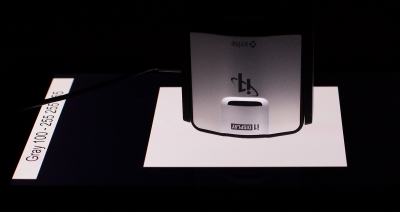
Также во время измерения цветового охвата мы находим координаты точки белого и указываем её на графике. Более подробно о ней мы поговорим в следующем разделе.
Идеальная цветовая температура белого цвета составляет 6500 кельвин. Это связано с тем, что именно такой цветовой температурой характеризуется солнечный свет. То есть такой белый цвет является наиболее естественным и привычным человеческому глазу. Более «тёплые» оттенки белого имеют температуру ниже 6500 К, например 6000 К. Более «холодные» — выше, то есть 8000 или 10000 К и так далее.
Отклонения как в ту, так и в другую сторону, в принципе, нежелательны. При меньшей цветовой температуре изображение на экране устройства приобретает красноватый или желтоватый оттенок. При более высокой — уходит в голубые и синие тона. Также следует иметь в виду, что точка белого у дисплея может в принципе не попадать на кривую Планка, определяющую именно белый цвет. На таком дисплее белый имеет совсем уж нежелательный зеленоватый (очень характерный недостаток ранних AMOLED-дисплеев) или пурпурный оттенок.
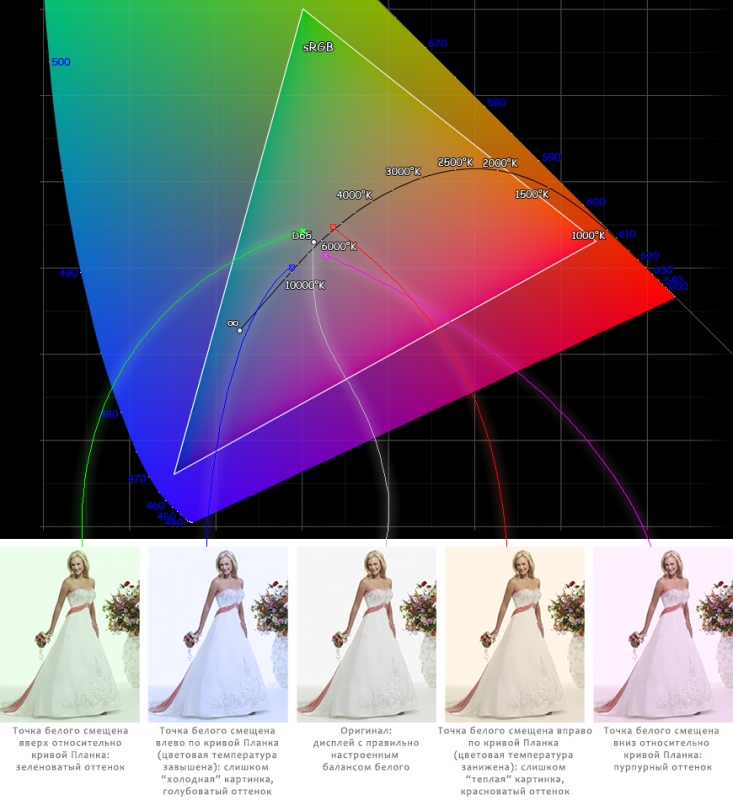
В идеале для всех градаций серого — которые по сути представляют собой тот же белый цвет, но меньшей яркости, — цветовая температура и координаты цвета должны быть одинаковыми. Если они отличаются в незначительных пределах, то ничего страшного в этом нет. Если же они резко меняются от градации к градации, то на таком дисплее разные участки чёрно-белых изображений приобретают разный оттенок и в целом получаются слегка «радужными». Это не очень хорошо.
Тестовые изображения, используемые для измерения цветовой температуры
Исключение составляют самые тёмные градации серого: на практически чёрном цвете заметить паразитный оттенок практически невозможно, так что ничего страшного в завышенной цветовой температуре, например, полностью чёрного цвета нет — он может быть сколько угодно холодным, вы этого всё равно не увидите.
Мы измеряем цветовую температуру для градаций 10, 20, 30 . 100% от полностью белого цвета. В результате появляется график следующего вида:

Если не вдаваться в глубокую теорию, то графиками гамма-кривых можно назвать отношение входящего сигнала к измеренному сигналу, отображаемому монитором.
Набор изображений для измерения гаммы
К сожалению, идеальных дисплеев не существует, поэтому любой цвет на экране отображается с погрешностью, которую вносит ЖК-матрица. Именно эту погрешность мы и будем измерять. Для того чтобы наши измерения не оказались «сферическими в вакууме», на всех графиках гамма-кривых присутствует эталонная кривая, нарисованная чёрным цветом. За эталон принята гамма 2,2, которая используется в цветовых пространствах sRGB, Adobe RGB.


На примерах графиков видно, что полученные нами кривые далеко не всегда совпадают с эталонными. Если гамма-кривая проходит ниже эталонной, то это значит, что полутона на таком дисплее недосвечиваются, выглядят темнее нужного. При этом особенно могут страдать тёмные участки изображения — детали в них теряются. Если кривая идет выше эталонной — то полутона пересвечиваются и теряются уже детали в светлых частях изображения.
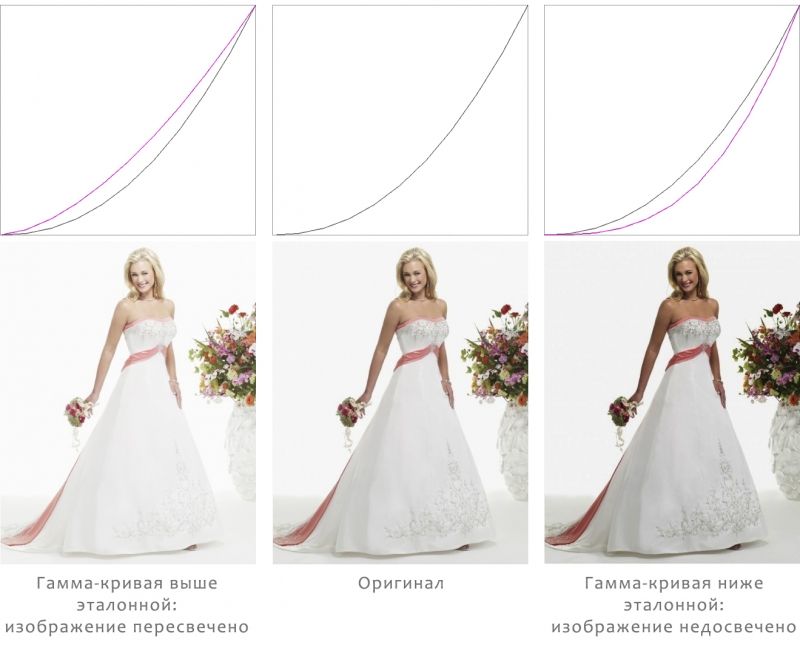
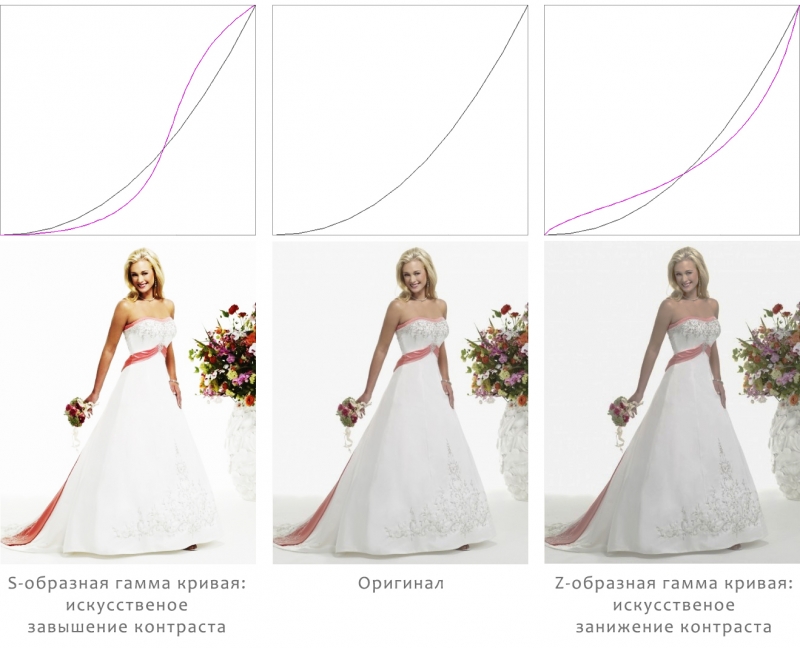
Также встречаются гамма-кривые s-образной и z-образной формы. В первом случае изображение получается более контрастным, при этом детали теряются как в светлых частях, так и в тёмных. Во втором случае — наоборот, контрастность занижается, хоть и с выгодой для детальности. Все случаи несоответствия гамм по-своему плохи, так как из-за них картинка на экране получается изменённой по сравнению с оригиналом.
Для того чтобы отличить хороший экран от плохого, надо смотреть на все диаграммы и графики сразу, одной или пары здесь недостаточно.
С яркостью белого всё просто — чем она больше, чем ярче будет дисплей. Яркость на уровне в 250 кд/м 2 можно считать нормальной, а все значения выше — хорошими. С яркостью чёрного дела обстоят наоборот: чем она ниже, тем лучше. Что же касается контрастности, то про неё можно сказать почти то же, что и про яркость белого: чем выше величина статической контрастности, тем лучше дисплей. Значения около 700:1 можно считать хорошими, а около 1000:1 — и вовсе великолепными. Отметим, что у AMOLED- и OLED-экранов чёрный почти не светится — наш прибор просто не позволяет измерить столь малые значения. Соответственно, мы считаем их контрастность почти бесконечной, а на деле — если вооружиться более точным прибором — можно получить значения вроде 100 000 000:1.
С цветовым охватом дела обстоят немного сложнее. Принцип «чем больше — тем лучше» здесь уже не действует. Следует ориентироваться на то, насколько хорошо совпадает треугольник цветового охвата с цветовым пространством sRGB. Полностью идеальные в этом смысле дисплеи практически не встречаются в мобильных устройствах. Оптимумом же можно считать такой охват, который занимает от 90 до 110% sRGB, при этом очень желательно, чтобы форма треугольника была близка к sRGB. Также на графике цветового охвата стоит посмотреть на расположение точки белого. Чем она ближе к эталонной точке D65, тем лучше баланс белого у дисплея.
Ещё одной мерой баланса белого является цветовая температура. У отличного монитора она составляет 6 500 К у насыщенного белого цвета и почти не изменяется на разных оттенках серого. Если температура ниже, то экран будет «желтить» изображение. Если выше — то «синить».
С гамма-кривыми всё ещё проще: чем ближе измеренная кривая к эталонной, которую мы на графиках рисуем чёрным, тем меньше погрешностей в изображение вносит матрица дисплея. Мы прекрасно понимаем, что всё это так сходу запомнить непросто. Поэтому мы будем ссылаться на данный материал в будущих обзорах. Так что информация о том, как следует читать приводимые нами графики, всегда будет у вас под рукой.
Компьютер контролирует выходной свет в диапазоне от 350 до 450 кандел (кд) на квадратный метр (м). Измерение яркости или яркости экрана помогает определить, какие мониторы необходимо заменить или отремонтировать. Это также может помочь отличить яркость разных моделей от угла. При цене от 500 до 800 долл. США за новую единицу индивидуальный пользователь может не посчитать целесообразным приобрести экспонометр, необходимый для такого измерения; однако ИТ-отдел компании, небольшой компьютерный магазин, а также рецензент или закупщик продукта могут найти это стоящим.

кредит: Thinkstock Images / Comstock / Getty Images
Шаг 1
Купите фотометр, который регистрирует яркость в канделах на квадратный метр (кд / м ^ 2). См. Раздел Ресурс ниже для источников.
Шаг 2
Выключите свет в комнате, оставив монитор включенным.
Шаг 3
Поверните яркость монитора до максимума.
Шаг 4
Поверните экран белым цветом, чтобы получить стандартизированное значение. Один из способов - открыть программное обеспечение для обработки текста и увеличить пустой документ, чтобы заполнить большую часть экрана.
Шаг 5
Поместите плоскость датчика фотометра вверх к экрану; затем возьмите показания согласно инструкциям, прилагаемым к фотометру. Размещение его на экране гарантирует максимальную интенсивность и стандартизирует процедуру измерения между экранами. Измерение того, где будет сидеть пользователь компьютера, вводит слишком много переменных. Убедитесь, что датчик расположен на белой области экрана, опять же, в целях стандартизации.
Шаг 6
Сделайте несколько показаний под разными углами, если вас интересует, насколько узок видимый диапазон. Опять же, убедитесь, что стандартизировали измерение. Например, возьмите все показания вне центра под углом 30 градусов от экрана. Для обеспечения точности может потребоваться транспортир.
История компьютерных мониторов

Компьютерные операторы Univac в 1951 году не имели монитора, который помог бы им увидеть, что происходит внутри компьютера, - им пришлось бы воспринимать сигналы от индикаторов на пульте управления .
Различные типы компьютерных мониторов

Когда вы в настоящее время ходите по магазинам на компьютере, вы переполнены такими характеристиками, как скорость процессора, объем оперативной памяти и емкость хранилища, а если вы совершаете покупки на смартфоне, то, похоже, каждый производитель .
Как настроить несколько мониторов в Linux Mint


Само собой разумеется, что это приложение даст вам приблизительное значение в нит. Если вы хотите получить абсолютно точное значение, вам придется использовать либо фотометр, либо вы можете найти информацию о своем экране в Интернете.
Проверь это - Как контролировать уровни яркости в Windows 10Измерьте значение нит
Вам не нужно запускать какие-либо тесты. Все, что вам нужно сделать, это дважды нажать кнопку Page Down, когда вы увидите следующий экран.
Вы увидите следующее резюме. Максимальная пиковая яркость дает вам значение в нит для вашего экрана. Это будет неточно, но разница будет не более 50 нит. Экран, на котором я тестировал это приложение, выдавал 250 нит в зависимости от производителя, поэтому в моем случае разница не превышает 20 нит.

Если вы хотите, вы можете запустить один из тестов яркости, и он также отобразит значение нитей, которое поддерживает ваш экран, хотя он также может запускать их для более низких значений нит. Запустите тесты, чтобы увидеть максимальное значение, для которого приложение запускает тест яркости.
Эта информация необходима, если вы хотите проверить, может ли ваш экран выводить HDR-контент в Windows 10. Конечно, это не единственное требование для отображения HDR, но это более крупный компонент. Если у вашего экрана низкий уровень яркости, вы не сможете увеличить его с помощью программного обеспечения. Вам придется купить новый монитор, который может поддерживать HDR.
Проверь это - Как получить лучшее качество звука в SpotifyДля многоэкранной настройки переместите приложение на экран, который вы хотите протестировать. Еще лучше, установите этот экран в качестве основного экрана и запустите приложение прямо на этом экране. Убедитесь, что вы включили HDR в приложении настроек, когда будет предложено перед запуском любого из тестов.

Иногда возникает необходимость узнать показатель измерения яркости. Нужно не только определиться с самим показателем, но и научиться измерять его. Это поможет установить правильные параметры при настройке.
В чём измеряется яркость монитора
По общепринятой системе единиц яркость, излучаемая монитором или любым другим источником, измеряется в канделах (кд/). Помимо этого, существуют и другие единицы измерения: стильб (сб), апостильб (асб), ламберт (лб) и нит (нт). Они уже не используются в качестве единиц измерения. Кандел и нит имеют одинаковое значение.
Параметр измеряется при помощи обычного бытового люксметра – прибора, который предназначен для измерения уровня освещённости, пульсаций и яркости. При помощи этого прибора также определяют качественные характеристики света.
Важно! Измерение при помощи люксметра нужно проводить несколько раз, затем рассчитать среднее значение показателей.
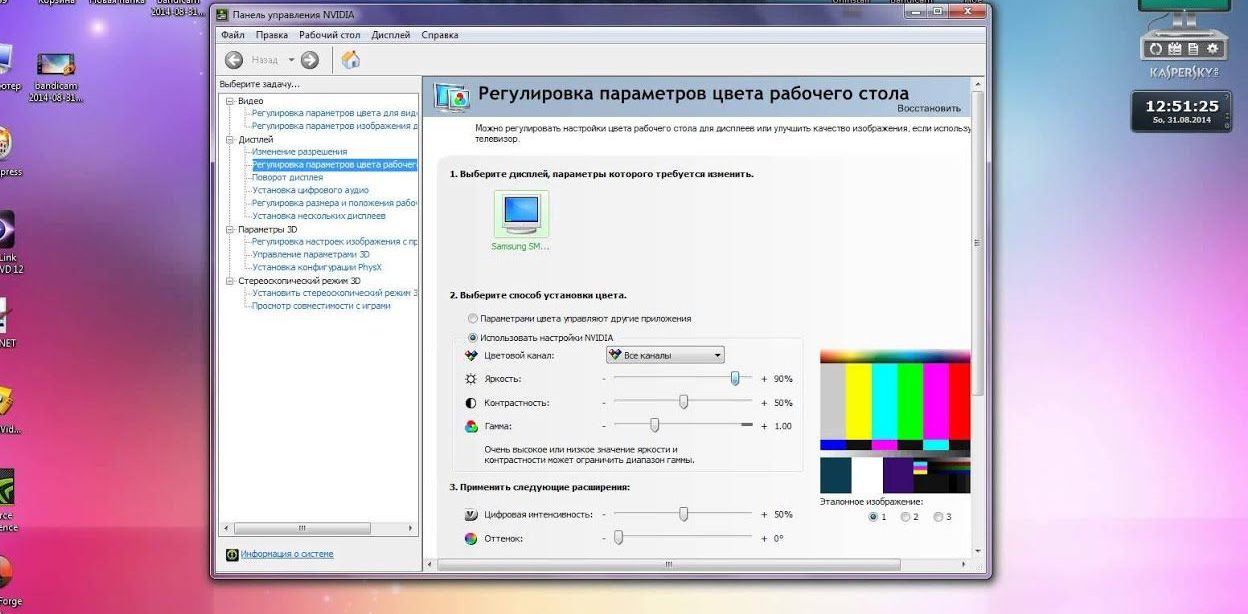
Характеристика параметра
Уровень данного параметра зависит от отражающей способности покрытия. Если он низкий или чересчур высокий, то это может вызвать дискомфорт во время работы за экраном. В результате появления дискомфорта может снизиться работоспособность и ухудшится концентрация внимания пользователя.
Однако высокий уровень параметра обязателен при просмотре 3D фильмов. Объясняется это тем, что 3D очки во время просмотра фильмов сильно затемняют картинку.
С параметром неразрывно связан параметр контрастности. Контрастность – отношение уровня чёрного цвета к белому. Так, например, уровень контрастности экрана, минимальная и максимальная яркости которого составляют 400,5 и 0,5 кд/соответственно, равен 800:1. Именно контрастность влияет на степень утомляемости глаз во время работы за монитором. Чем больше контрастность, тем выше чёткость изображения и, соответственно, ниже нагрузка на глаза.

Какой должен быть показатель
Показатели современных мониторов могут достигать 500 кд/. Однако такой показатель нельзя назвать преимуществом экранов, так как его повышение может отрицательно отразиться на человеческих глазах. Особенно это сказывается на глазах при недостаточном освещении или его отсутствии. Комфортными значениями для глаза являются 150-200 кд/. По санитарным нормам самым оптимальным уровнем является 200 кд/.
При выборе мониторов следует обращать внимание на равномерность их подсветки. Зачастую у низкокачественных мониторов самым ярким «местом» является центр. Данная «особенность» приводит к сильно заметному снижению подсветки по краям экрана.
Читайте также:


